Importante: A partire dal 31 marzo 2018 la funzionalità del sito Web pubblico di SharePoint Online è stata interrotta. Sono stati rimossi i collegamenti che puntano ad argomenti non più disponibili.
Se si usa l'editor per pagine Web per modificare il layout e l'aspetto generali di una pagina Web, ma ancora non si è raggiunto l'effetto desiderato, l'aggiunta di codice personalizzato potrebbe essere la soluzione giusta. Aggiungendo o modificando il codice sottostante HTML nella pagina Web, si può personalizzare ulteriormente il sito pubblico in base ai propri gusti e requisiti e realizzare infine il sito accattivante che si ha in mente. Ad esempio, è possibile:
-
Modificare la struttura della pagina aggiungendo una cornice intorno ad un blocco di testo.
-
Personalizzare il piè di pagina di ogni pagina, aggiungendo dimensioni o stili del carattere speciali.
-
Controllare il codice per assicurarsi che sia valido e completo prima di aggiungerlo all'origine.
-
Accedere al sito Web pubblico e passare alla pagina che si desidera modificare.
-
Fare clic su Pagina > Modifica, quindi nella scheda Formato testo fare clic su Modifica origine.
-
Individuare la posizione in cui si vuole inserire il blocco di codice. Potrebbe essere necessario eliminare il codice che si vuole sostituire o rimuovere. La pagina visualizzata avrà un aspetto simile al seguente, con un cursore che contrassegna il punto di inserimento per il nuovo codice:
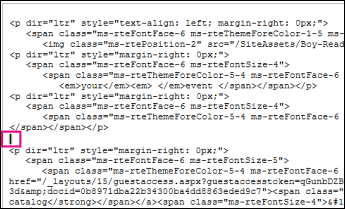
-
Immettere il codice HTML.
Importante: Il codice HTML non è convalidato quando viene aggiunto alla pagina Web. Gli errori nel codice HTML possono causare un'errata visualizzazione della pagina Web.
-
Fare clic su OK.
-
Dopo aver inserito il codice HTML, verificare che tutti gli elementi siano visualizzati come previsto.
-
Se l'aspetto della pagina è corretto, fare clic su Pagina > Salva > Salva, quindi aprire la pagina in una nuova finestra del browser per verificare.
-
Se si verificano problemi che non si riesce a risolvere, non salvare la pagina. Fare clic su Pagina > Salva> Interrompi modifica > Annulla.
-










